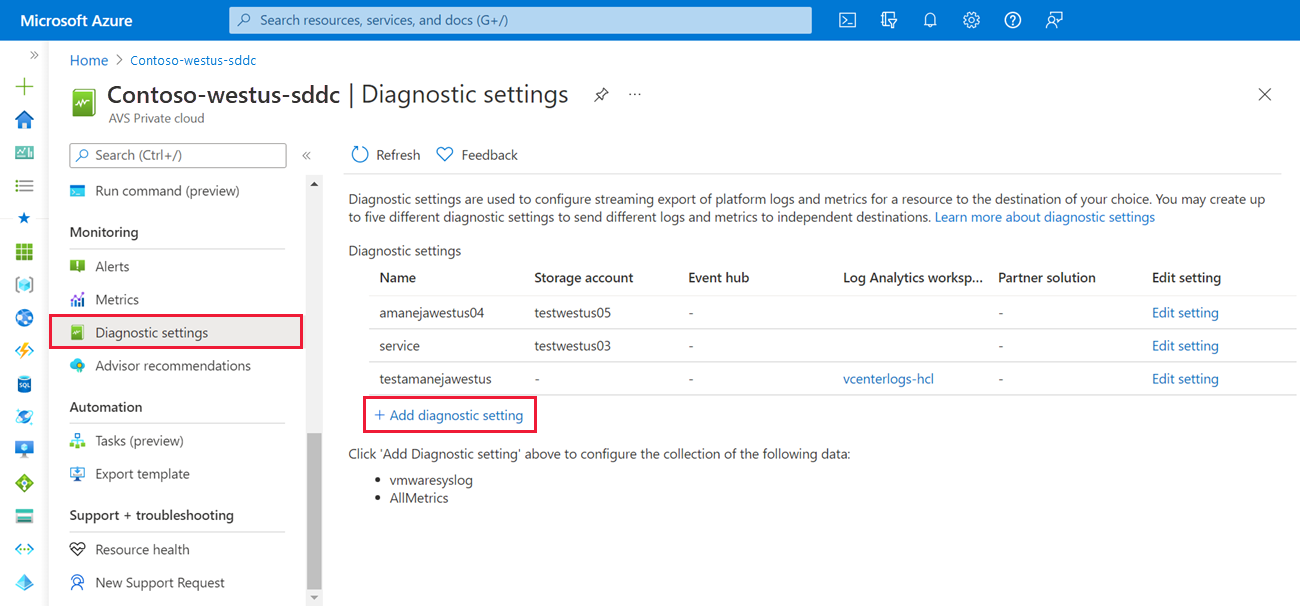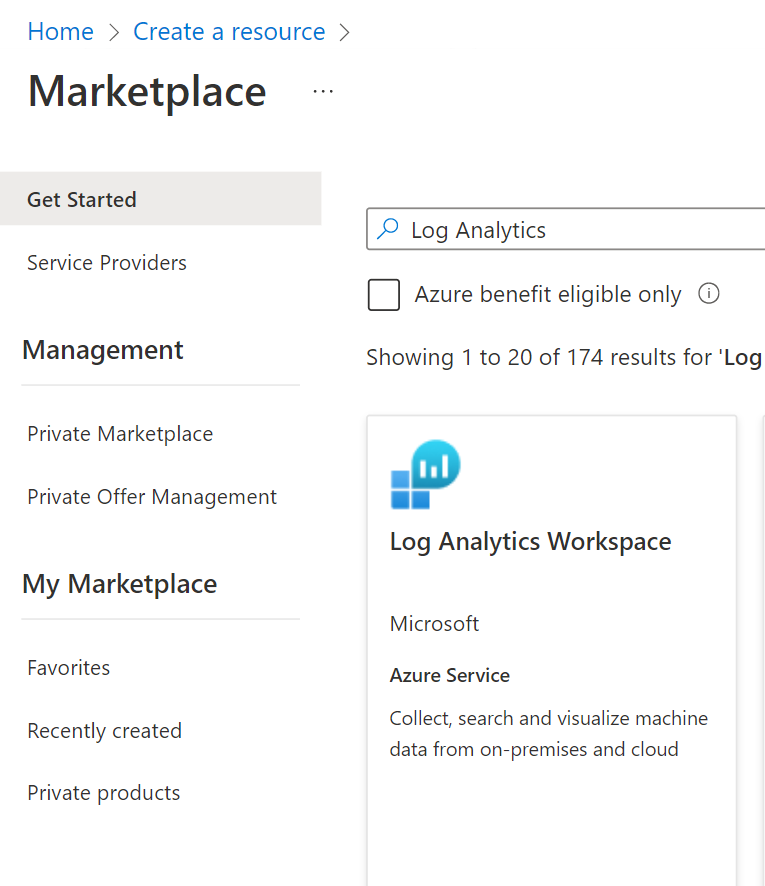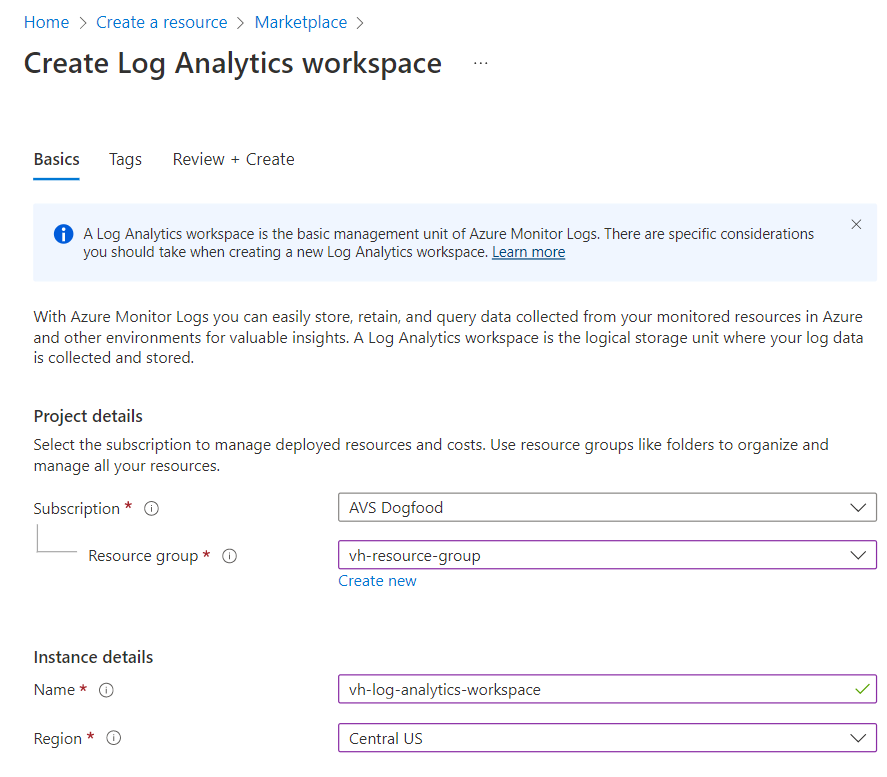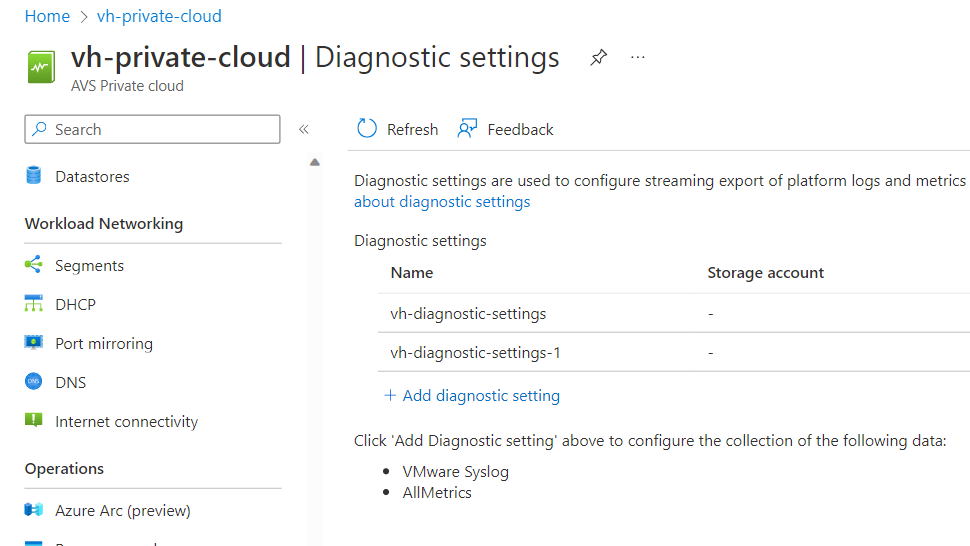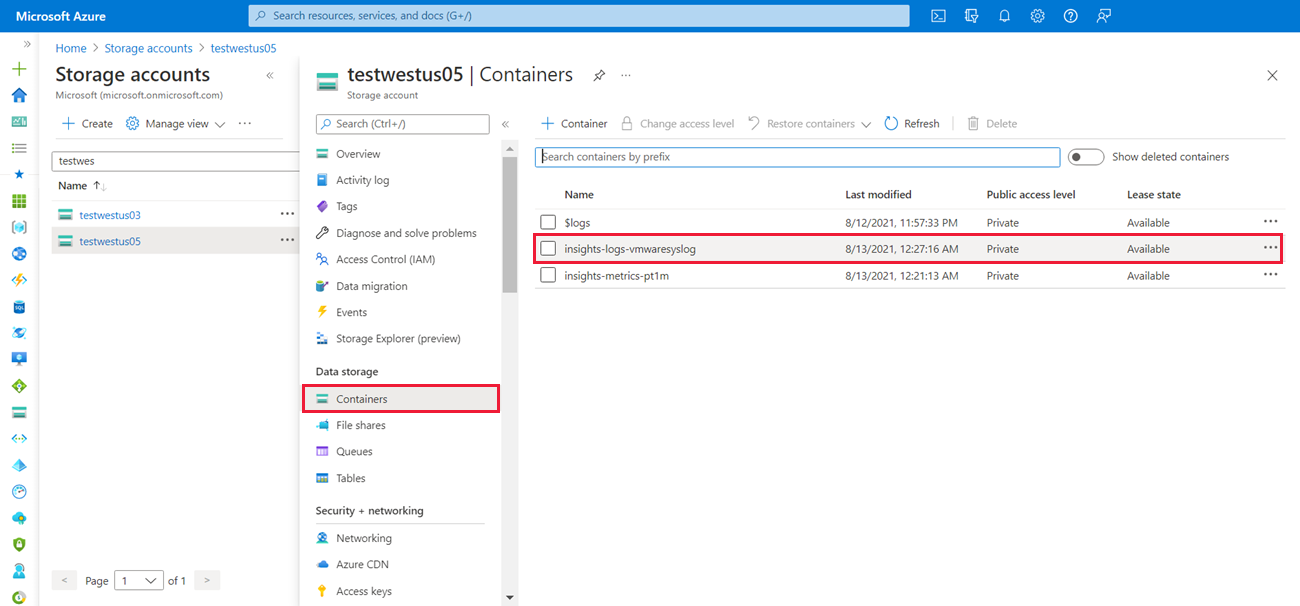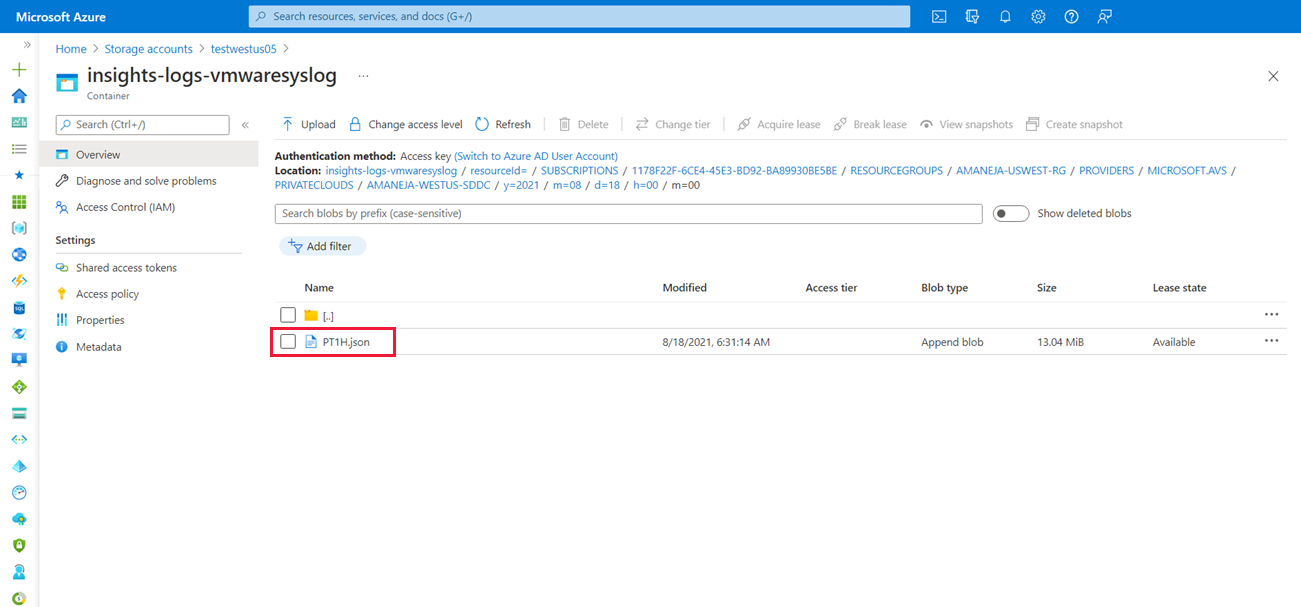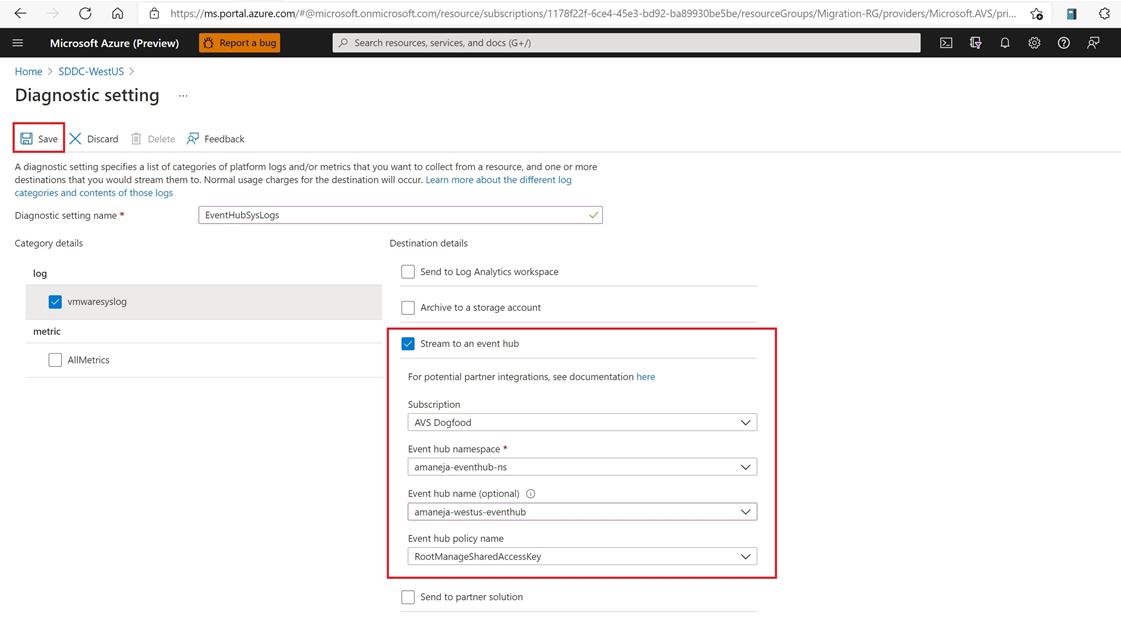Настройка системных журналов VMware для Решение Azure VMware
Параметры диагностики используются для настройки потокового экспорта журналов и метрик платформы для ресурса в выбранное место назначения. Вы можете создать до пяти разных параметров диагностики для отправки различных журналов и метрик в независимые назначения.
Из этой статьи вы узнаете, как настроить параметр диагностики для сбора системных журналов VMware для вашего Решение Azure VMware частного облака. Затем узнайте, как сохранить системный журнал в учетной записи хранения для просмотра журналов vCenter Server и анализа для диагностических целей.
Внимание
Системные журналы VMware содержат следующие журналы:
- Журналы vCenter Server
- Журналы ESXi
- Журналы vSAN
- Журналы NSX Manager
- Журналы распределенного брандмауэра NSX
- Журналы брандмауэра шлюза NSX
- Журналы устройств NSX Edge
Необходимые компоненты
Убедитесь, что у вас есть Решение Azure VMware частное облако с доступом к интерфейсам vCenter Server и NSX Manager.
Настройка параметров диагностики
- В частном облаке Решение Azure VMware выберите параметры диагностики, а затем добавьте параметры диагностики.
- Выберите vmwaresyslog, All metrics и выберите один из указанных ниже вариантов.
Отправка в рабочую область Log Analytics
Настройка Log Analytics
Рабочая область Log Analytics:
Содержит журналы Решение Azure VMware частного облака.
Рабочая область, из которой можно выполнить необходимые действия, например запросы к журналам.
В этом разделе описано следующее:
Настройка рабочей области Log Analytics
Создание параметра диагностики в частном облаке для отправки журналов в эту рабочую область
Создание ресурса
- В портал Azure перейдите к разделу "Создание ресурса".
- Найдите "Рабочая область Log Analytics" и выберите "Создать> рабочую область Log Analytics".
Настройка рабочей области
- Введите подписку, которую вы планируете использовать, группа ресурсов, выбранная для размещения этой рабочей области. Присвойте ему имя и выберите регион.
- Выберите "Проверить + создание".
Добавление параметра диагностики
Затем мы добавим параметр диагностики в Решение Azure VMware частном облаке, поэтому он знает, куда отправлять журналы.
Выберите частное облако решения Azure VMware. Перейдите к параметрам диагностики в меню слева в разделе "Мониторинг". Выберите Добавить параметр диагностики.
Присвойте параметру диагностики имя. Выберите категории журналов, которые вы хотите отправить в рабочую область Log Analytics.
Установите флажок " Отправить в рабочую область Log Analytics". Выберите подписку, в ней находится рабочая область Log Analytics и рабочая область Log Analytics. Нажмите кнопку "Сохранить " в левом верхнем углу.
На этом этапе рабочая область Log Analytics теперь успешно настроена для получения журналов из частного облака Решение Azure VMware.
Поиск и анализ журналов с помощью Kusto
Теперь, когда вы успешно настроили журналы для перехода в рабочую область Log Analytics, вы можете использовать эти данные для получения значимых аналитических сведений с помощью функции поиска Log Analytics. Log Analytics использует язык, называемый язык запросов Kusto (или Kusto), для поиска по журналам.
Дополнительные сведения см. в статье "Анализ данных" в Azure Data Explorer с язык запросов Kusto.
Архивация в учетную запись хранения
- В параметре диагностики выберите учетную запись хранения, в которой вы хотите сохранить журналы, и нажмите кнопку "Сохранить".
- Перейдите к учетным записям хранения, проверьте, создан ли журналы аналитики vmwarelog и выберите его.
- Просмотрите журналы Аналитики vmwarelog , чтобы найти и скачать json-файл, чтобы просмотреть журналы.
Потоковая передача в Microsoft Центры событий Azure
- В разделе "Параметры диагностики" в разделе "Сведения о назначении" выберите "Поток" в концентратор событий.
- В раскрывающемся меню пространства имен Концентратора событий выберите место отправки журналов, выберите и сохраните его.